时间:2021-10-13 16:07:37 作者:小敏敏 来源:系统之家 1. 扫描二维码随时看资讯 2. 请使用手机浏览器访问: https://m.xitongzhijia.net/xtjc/20211013/229491.html 手机查看 评论 反馈
Win11透明窗口怎么设置?Win11系统是最新版的电脑操作系统吗,新系统对窗口和界面进行了重新的制作,因此有不少用户不太喜欢新的窗口颜色,想要将窗口设置为透明状态,从而提高视觉效果。其实我们只需要在设置中找到个性化颜色设置就可以了,下面就一起来看一下吧。
Win11透明窗口设置方法
1、首先我们点击任务栏之中的开始菜单,就可以进入“设置”。
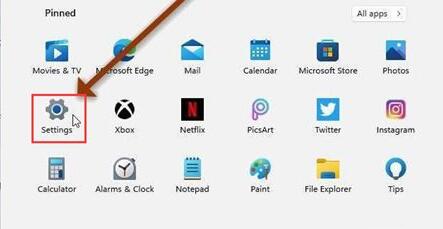
2、在设置界面的左边,可以找到并进入“个性化”。
3、接着点击个性化右侧的“颜色”进入主题颜色设置。
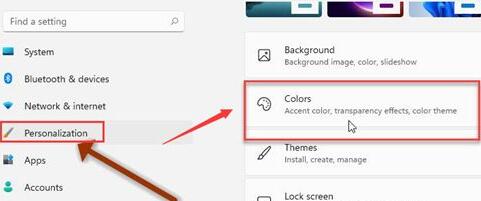
4、然后在其中找到“透明效果”,将它右侧的开关开启就可以设置透明窗口了。

发表评论
共0条
评论就这些咯,让大家也知道你的独特见解
立即评论以上留言仅代表用户个人观点,不代表系统之家立场